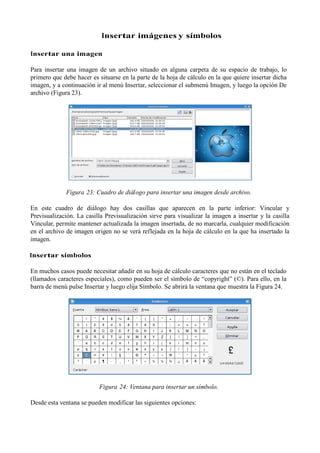
6 insertar imágenes y símbolos
- 1. Insertar imágenes y símbolos Insertar una imagen Para insertar una imagen de un archivo situado en alguna carpeta de su espacio de trabajo, lo primero que debe hacer es situarse en la parte de la hoja de cálculo en la que quiere insertar dicha imagen, y a continuación ir al menú Insertar, seleccionar el submenú Imagen, y luego la opción De archivo (Figura 23). Figura 23: Cuadro de diálogo para insertar una imagen desde archivo. En este cuadro de diálogo hay dos casillas que aparecen en la parte inferior: Vincular y Previsualización. La casilla Previsualización sirve para visualizar la imagen a insertar y la casilla Vincular, permite mantener actualizada la imagen insertada, de no marcarla, cualquier modificación en el archivo de imagen origen no se verá reflejada en la hoja de cálculo en la que ha insertado la imagen. Insertar símbolos En muchos casos puede necesitar añadir en su hoja de cálculo caracteres que no están en el teclado (llamados caracteres especiales), como pueden ser el símbolo de “copyright” (©). Para ello, en la barra de menú pulse Insertar y luego elija Símbolo. Se abrirá la ventana que muestra la Figura 24. Figura 24: Ventana para insertar un símbolo. Desde esta ventana se pueden modificar las siguientes opciones:
- 2. • Fuente. Seleccione una fuente para mostrar los caracteres especiales que lleva asociada. • Área. Seleccione una categoría para la fuente actual. Los símbolos para la categoría seleccionada se muestran en la tabla de caracteres. • Campo para selección de carácter. Haga clic sobre los caracteres especiales que quiera insertar y, para finalizar, pulse Aceptar. Configurar anclaje y alineación Cuando se ancla una imagen aparece la imagen de un ancla en la esquina superior izquierda de la celda a la que se ancla la imagen. Cuando se inserta más de una imagen en una hoja de cálculo, se debe procurar que de alguna forma queden a la misma altura o guarden una cierta coherencia. Para lograr esto, seleccione las imágenes que desea organizar y, en la última opción de la barra de objetos gráficos, defina una de las opciones de alineación (izquierda, derecha, centrado vertical, etc). De esta forma, todas las imágenes toman todas la misma alineación. Cambiar el tamaño de una imagen Para cambiar el tamaño de una imagen una vez insertada en la hoja de cálculo, selecciónela y luego pulse el botón derecho del ratón sobre ella y elija la opción Posición y tamaño… Con esto se abre la ventana que muestra la Figura 25. Figura 25: Ventana para modificar el tamaño de una imagen. Dentro de esta ventana de diálogo, en la pestaña Tamaño, puede introducir los parámetros del alto y ancho deseado para la imagen. Si quiere evitar que ésta se deforme (se estire o se ensanche perdiendo resolución) active la opción Igualar, con lo que siempre se mantendrán las proporciones. Para hacer el ajuste de tamaño aún con más precisión dentro de su hoja de cálculo puede indicar a OpenOffice Calc desde donde quiere que se agrande la imagen: desde el centro, desde uno de los vértices o desde el centro de uno de los lados.
- 3. También se puede cambiar el tamaño de la imagen si hace clic sobre alguno de los cuadrados verdes que aparecen al seleccionar la imagen y lo arrastra. Modificar las propiedades de una imagen Con la barra de objetos gráficos de la barra de herramientas (Figura 26), usted podrá realizar una serie de operaciones sobre la imagen insertada en la hoja de cálculo. Figura 26: Barra de objetos gráf icos. En esta barra dispone, por ejemplo, de una herramienta de Filtro que le permitirá aplicar distintos efectos sobre la imagen seleccionada, consiguiendo con ellos dar un aspecto distinto al que la imagen mostraba inicialmente. Algunos filtros disponibles son: Invertir, suavizar, aumentar nitidez, eliminar interferencias. Además, en la barra de objetos gráficos encontrará un desplegable con las opciones de Escala de grises, Blanco y negro o Marca de agua. Las otras opciones afectan a las proporciones de los colores rojo, verde y azul. Brillo y contraste, Permiten jugar con la luminosidad/oscuridad de la imagen, en el caso del brillo, y con el realce del color en el contraste. Por último, las opciones de gamma y transparencia sirven para trabajar con la opacidad (gamma) y la transparencia.
